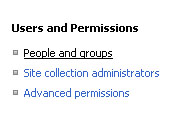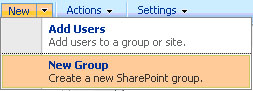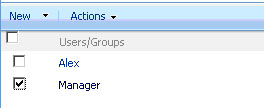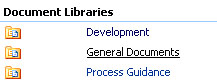Роль и функции SharePoint в при выполнении курсовых и дипломных проектов в составе команды и в среде VSTS-2008
Рассмотрим настройку портала проекта.
Во-первых, нужно определить число пользователей портала (считаем, что портал был создан средствами VSTS при создании нового командного проекта).
В нашем примере определим следующие группы пользователей:
Managers – группа менеджеров проекта, имеют права доступа ко всем библиотекам проекта.
Architects – группа архитекторов проекта
Developers – группа разработчиков проекта
Testers – группа специалистов тестирования
Также нам понадобятся следующие библиотеки:
Библиотека документов менеджеров проекта. Права добавлять и удалять содержимое имеет только группа Managers, просматривать информации могут все авторизованные пользователи.
Библиотека документов разработки. Добавлять содержимое могут группы разработчиков. (В данном примере, мы не считаем нужным выделять отдельные библиотеки для тестировщиков, архитекторов и разработчиков, иметь представление о ходе работ должны все ролевые группы, поэтому нет смысла создавать три разные библиотеки с одними и теми же правами доступа).
Библиотека отчетов о тестировании. Права просмотра у всех ролей. Добавлять содержимое может только группа Testers.
Создание учетных записей портала
- Создаваемая учетная запись пользователя должна быть предварительно создана на сервере SharePoint (как учетная запись Windows )
- Перейти на портал проекта
- Перейти к странице настройки сайта. Site actions – Site Settings
- Выбрать пункт People and groups в меню Users and Permissions
- В меню New выберите New Group для создания новой группы
- Дальше необходимо определить имя группы и ее права (в данном примере всем группам за исключением Customers назначим Full Control, а уже потом в библиотеках документов явно определим права по работе с ней)
- Нажмите Create для создания группы.
- Для добавления пользователя нужно повторить пункт 4 и выбрать Add User из меню New.
- Затем нужно задать имя учетной записи (оно должно совпадать с именем учетной записи Windows, которой мы хотим дать права на работу с порталом). И определить пользователя в ранее созданную группу.
- Нажмите ОК для окончания процесса создания учетной записи.
Аналогичным образом добавим группы Architects, Developers, Testers и Customers. И определим пользователей в эти группы.
Назначение прав доступа к библиотекам
- Выберите библиотеку (например Project Management )
- В меню Settings выберите пункт Document Library Settings
- В подменю Permissions and Management выберите пункт Permissions for this document library
- Отметьте группу или пользователя, для которого хотите изменить права досупа
- В меню Actions выберите пункт Edit User Permissions
- Назначьте необходимые права для группы пользователей. Нажмите ОК.
Аналогичным образом задайте права пользователям для остальных библиотек.
Добавление содержимого
"SharePoint Services и его роль в реализации проекта, как связующего звена между членами команды"
Разработка технической документации
В VSTS есть ряд шаблонов документов, которые могут потребоваться при работе над проектом. Шаблоны ранятся в библиотеке документов General Documents на портале проекта.
Таким образом, разработка технической документации частью заключается в наполнении заранее определенных шаблонов.